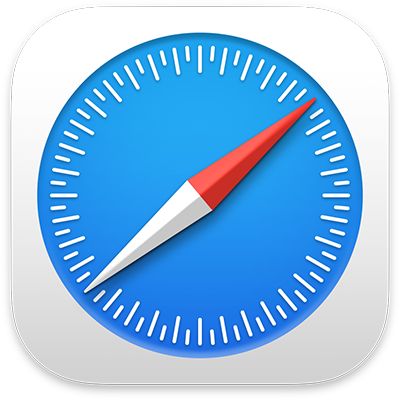
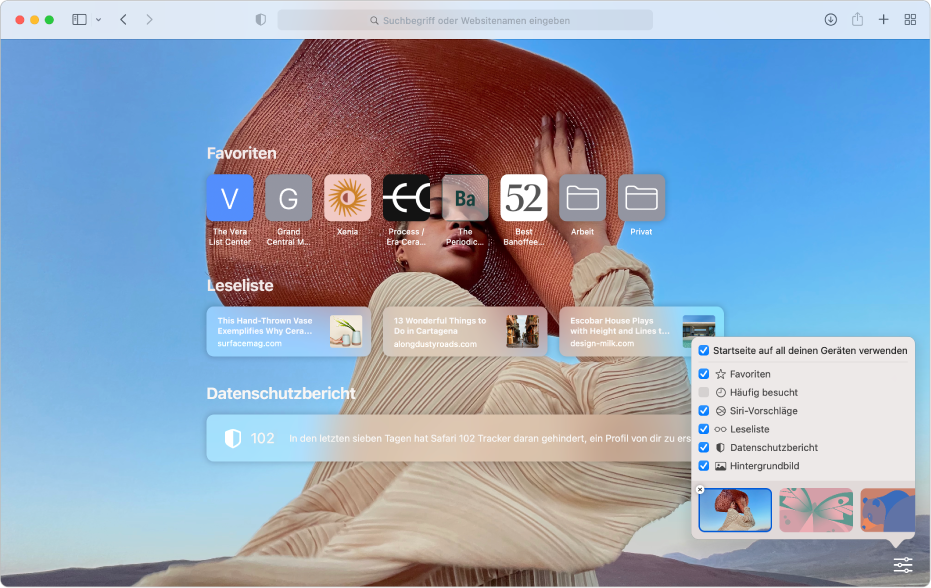
Startseite anpassen
Wähle das Hintergrundbild und die Links aus, die angezeigt werden sollen, wenn du Fenster und Tabs öffnest.
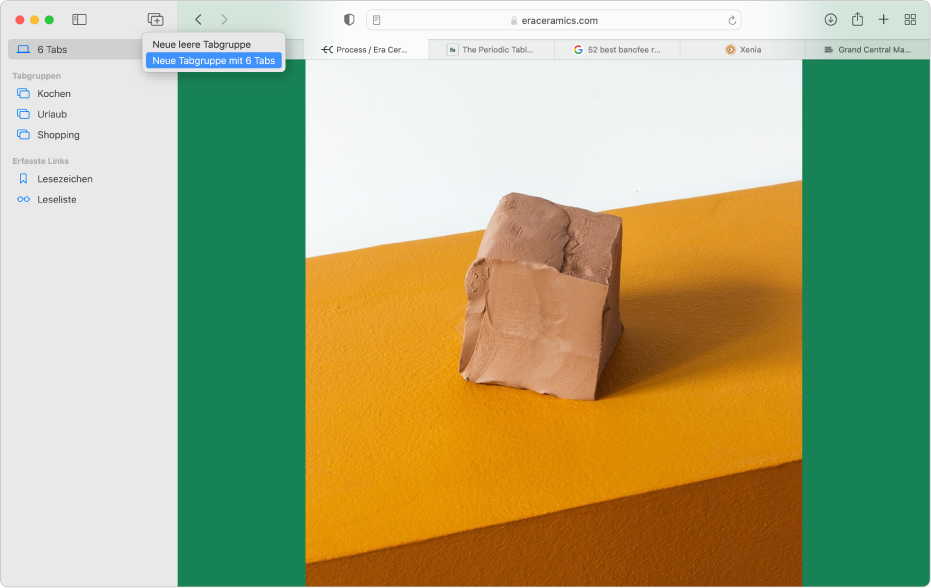
Tabs verwalten
Verwalte Tabs in Tabgruppen, um sie aus deiner Tableiste zu bewegen und schnell zwischen zugehörigen Websites zu wechseln.
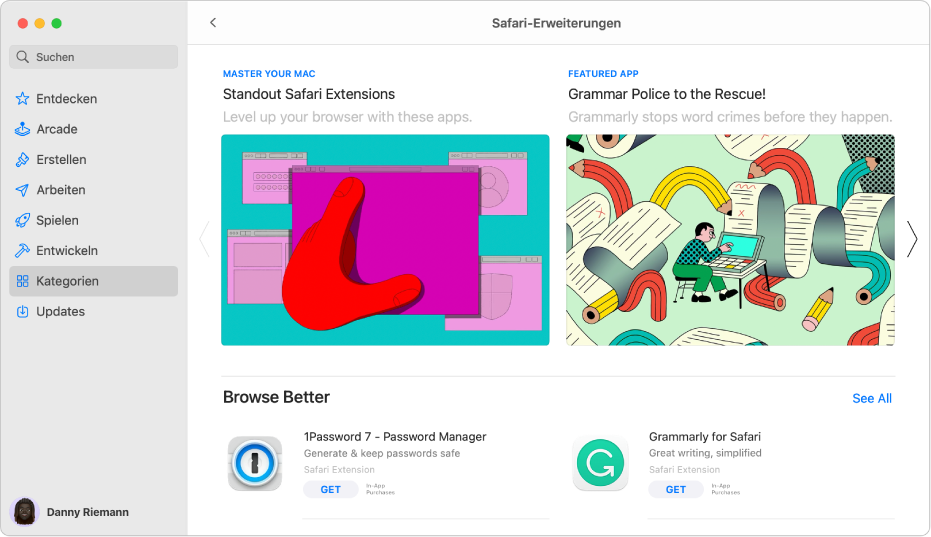
Safari mit Erweiterungen anpassen
Lade Safari-Erweiterungen aus dem Mac App Store, um dein Surferlebnis mit Funktionen und einer stärkeren Personalisierung zu optimieren.
Klicke auf das Inhaltsverzeichnis oben auf der Seite oder gib ein Wort oder einen Satzteil in das Suchfeld ein, um weitere Informationen im „Safari – Benutzerhandbuch“ zu lesen.
Weitere Informationen findest du auf der Website „Support für Safari“.